苹果手机怎么改天气预报城市,当我们手持苹果手机时,天气预报城市的准确性和实时性对我们的生活至关重要,有时我们可能需要改变默认的天气预报城市,以便及时了解我们关心的地区的天气情况。苹果手机iPhone如何添加或更换城市的天气预报呢?通过简单的设置和操作,我们可以轻松地调整天气预报城市,让我们尽享天气信息的便利。让我们一起来了解一下吧。
苹果手机iPhone如何添加或更换城市天气
具体方法:
1.首先,我们点击打开桌面上的天气图标,如图所示
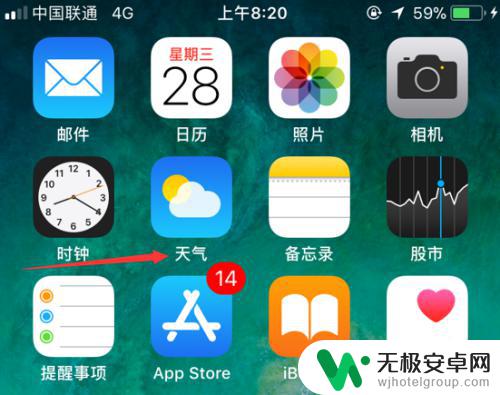
2.打开天气页面后,我们点击右下角的如图所示图标
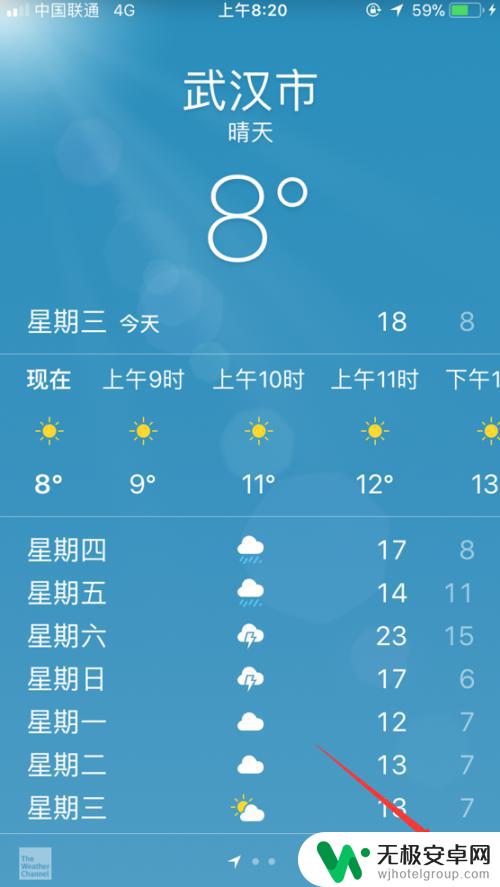
3.然后点击+即可添加城市了
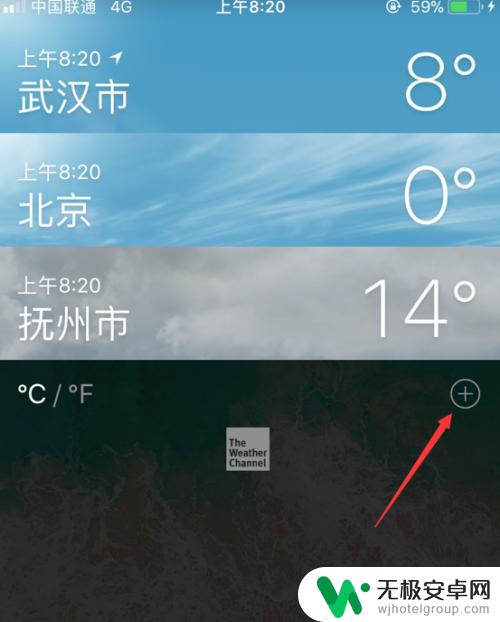
4.例如,我们如果想要添加上海的天气。我们输入上海即可
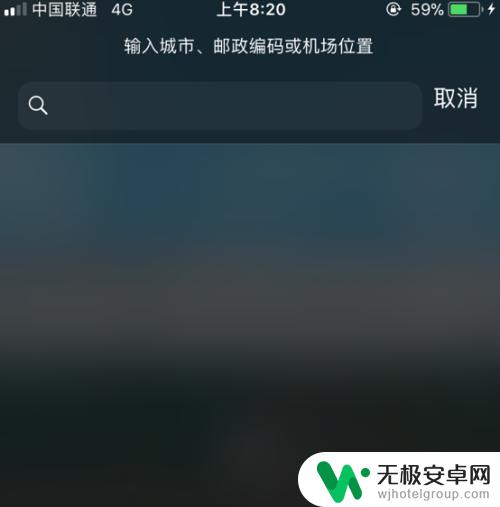

5.就可以看到上海的天气已经添加进这个页面了,我们再点击它
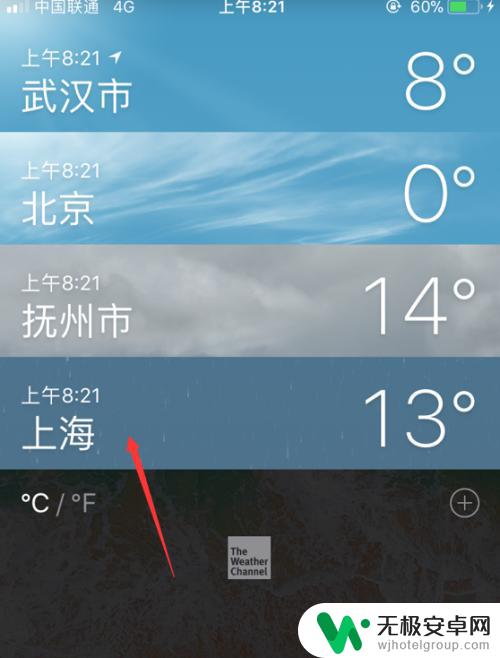
6.就能看到上海的详细天气情况,以及未来几天的天气情况
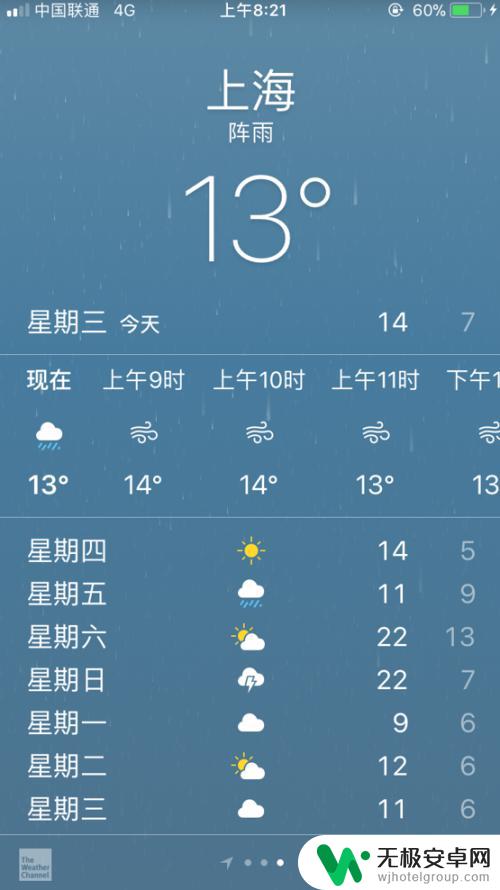
以上就是如何更改苹果手机中的天气预报城市的全部内容,如果有不清楚的用户,可以根据小编的方法来操作,希望这能对大家有所帮助。










